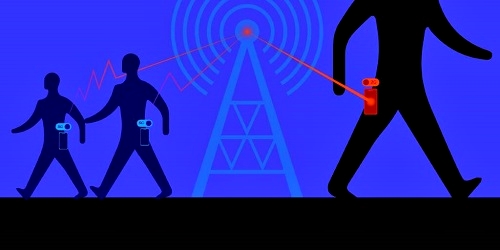Продолжая важную тему, начатую в статье «Современные гаджеты и пожилые люди: чем можно помочь нашим старикам», хотелось бы вернуться к современным гаджетам, которые могут реально помочь нашим пожилым родственникам. Речь в данной статье пойдёт об фитнес-браслетах.
Продолжая важную тему, начатую в статье «Современные гаджеты и пожилые люди: чем можно помочь нашим старикам», хотелось бы вернуться к современным гаджетам, которые могут реально помочь нашим пожилым родственникам. Речь в данной статье пойдёт об фитнес-браслетах.
Фитнес-браслет имеет ряд преимуществ, которые очень могут помочь людям старшего поколения: они недороги, просты в обращении, имеют яркий экран, и полный заряд фитнеса-трекера позволяет работать браслету от одной до двух недель.
Замечено, что современные спортивные трекеры всё чаще и чаще появляются на запястьях людей старшего поколения. Оно и понятно: привычные ручные часы стали уступать своё привычное место современным фитнес-браслетам.
А как установить на фитнес трекер Mi Smart Band 6 NFC циферблат с крупными цифрами, чтобы их было видно даже людям с ослабленным зрением?
Весной этого года компания Xiaomi осуществила ребрендинг приложения Mi Fit в Zepp Life. С этого момента на всех смартфонах, с которыми сопряжены браслеты серии Mi Smart Band Series, включающий и наш Mi Smart Band 6 NFC, необходимо переустановить приложение Mi Fit на Zepp Life. Порядок переустановки описан в статье «Приложение Mi Fit для браслетов от Xiaomi теперь известно как Zepp Life».
В стандартном «магазине» циферблатов, который находится в приложении Zepp Life, есть и циферблаты, которые могли бы подойти людям с ослабленным зрением. Но в то же время, помимо стандартного набора циферблатов, поклонниками фитнес-трекеров серии Mi Band, разработали свои варианты циферблатов, которые можно найти на просторах Интернета. И, как оказалось, их очень и очень много.
Окунувшись в этот «мир дизайна» браслетов, можно подобрать вариант экрана трекера, который точно удовлетворит все ваши потребности и желания: цвет, размер шрифтов, службы трекера, которые должны быть на экране, – всё это можно выбрать и установить на ваш браслет, и, чаще всего, бесплатно.
Далее мы опишем порядок установки один из вариантов циферблата, который на наш взгляд, точно понравится как нашим старшим друзьям, так и вам тоже. В дальнейшем, исследуя хранилище одного из предложенных магазинов циферблатов, вы можете регулярно скачивать и менять циферблаты на своём браслете, в соответствии с настроением и временем года. А ссылки на такие «циферблатные» магазины вы без труда найдёте в Интернете.

Далее мы опишем весь процесс:
– установки на ваш телефон один из магазинов циферблатов для трекеров Mi Band 6,
– порядок поиска и скачивания циферблата из магазина,
– порядок установки на ваш браслет нового циферблата.
А для удобства восприятия описания этих процессов мы наполним инструкции скриншотами, воспользовавшись редакционным смартфоном Samsung Galaxy A50 с ОС Android 11 и фитнес-трекером Mi Band 6 NFC.
Инструкция по установке магазина циферблатов для браслета Mi Band 6 NFC на телефон Android
1. В данной инструкции мы опишем порядок установки магазина циферблатов, который носит название «Циферблаты для Mi Band 6». Ссылка для скачивания: https://play.google.com/store/apps/details?id=dev.rokitskiy.miband6_watchface&hl=ru&gl=US
Запускаем с главного экрана смартфона магазин приложений Google Play Маркет, нажав на значок «Google Play».
Далее в магазине приложений нужно найти нужную нам страницу для установки приложения «Циферблаты для Mi Band 6». Для этого нужно вначале нажать на строчку «Поиск игр и приложений» на главной странице приложения, расположенной в самом верху экрана, а после в строке поиска набрать текст «циферблаты для mi band 6».
Сразу после набора слов для поиска появится список ссылок, подходящих нашему запросу. Нужно нажать на первую строчку, полностью совпадающую с нашим запросом «циферблаты для mi band 6».

2. После этого приложение перенесёт нас на страницу установки магазина циферблатов «Циферблаты для Mi Band 6», где нужно нажать на кнопку «Установить».
После скачивания и установки этого приложения на наш смартфон, нужно нажать на кнопку «Открыть», чтобы войти на экран этого приложения. Или запустить этот «магазин циферблатов» с экрана приложений, нажав на его значок.

Инструкция по выбору и скачиванию циферблата из приложения «Циферблаты для Mi Band 6» на смартфон Samsung
3. В результате установки магазина циферблатов для браслета Mi Band 6 на экране приложений появится новый значок «Mi Band 6 Циферблаты». Чтобы войти в этот «магазин» нужно нажать на его значок.
После этого мы попадаем на главную страницу этого приложения, которое состоит из длинного списка эскизов циферблатов размещённых в двух колонках. Листая этот список, вы можете выбрать любой понравившийся вам вариант экрана для вашего трекера.
Но так как список очень большой, поэтому воспользуемся функцией поиска. Для этого нужно нажать на кнопку «Поиск» внизу экрана.

4. Для удобства поиска можно воспользоваться фильтром. В нашем случае мы ищем циферблат, имеющий большие цифры (это первый вариант поиска) и имеющий красный цвет в оформлении экрана трекера или цвета цифр (это второй вариант поиска).
Для установки первого фильтра нужно нажать на кнопку «Большие числа». В результате на экране останутся циферблаты, имеющие крупный шрифт цифр часов.
Но как оказалось, список тоже оказался очень большим. Поэтому чтобы включить второй вариант фильтра с красным цветом цифр, нужно строку с кнопками фильтров свайпом переместить влево.

5. Чтобы включить второй вариант фильтра с красным цветом цифр нужно нажать на кнопку «Красный».
После включения фильтра по «красному цвету», будет достаточно пролистнуть список циферблатов на три страницы вверх, так мы нашли искомый вариант циферблата: большие цифры часов, расположенные вдоль экрана браслета, где часы показываются белым цветом, а минуты – красным. Нажимаем на выбранный вариант циферблата.

6. Для скачивания циферблата на смартфон нужно нажать на кнопку «Скачать» внизу экрана.
Далее появится меню «Методы» с запросом выбора приложения, с помощью которого ваш браслет Mi Band 6 NFC синхронизирован со смартфоном. В нашем случае нужно нажать на первую позицию «ИСПОЛЬЗОВАНИЕ ZEPP LIFE (подгонка Mi)».

7. После скачивания циферблата на ваш смартфон появится надпись «Скачано».
Теперь, для установки циферблата на ваш браслет, вы должны запустить приложение «ZEPP LIFE». Это можно сделать непосредственно из магазина циферблатов, нажав на строчку «Открытая жизнь ZEPP (MI FIT)».
Но можно запустить приложение и с самого смартфона.

Инструкция по установке нового циферблата на браслете Mi Band 6 NFC со смартфона Samsung
8. Запускаем приложение «ZEPP LIFE» с главного экрана смартфона нажав на кнопку «Zipp Life».
На главной странице приложения «Zipp Life» нужно перейти в раздел «Профиль», нажав на кнопку «Профиль» внизу экрана.

9. В разделе «Мои устройства» нужно выбрать браслет «Mi Smart Band 6 NFC», нажав на эту позицию.
А на странице устройства «Mi Smart Band 6 NFC» нужно нажать на пункт «Магазин».

10. Для перехода к скаченным циферблатам на странице «Магазин» нужно перейти в подраздел «Администратор». Для этого вверху экрана нужно нажать на позицию «Администратор».
А на странице «Администратор» магазина для установки нового циферблата нужно нажать на эскиз скаченного экрана браслета с крупными цифрами.

11. Для установки на трекер новый циферблат нужно нажать на кнопку «Синхронизировать циферблат».
После установки на браслете нового циферблата внизу экрана появится надпись «Синхронизация завершена».
Для просмотра эскиза циферблата в увеличенном виде на этой странице достаточно нажать на кнопку «Увеличить масштаб» в виде знака «+» в увеличительно стекле.

12. Вот так будет выглядеть новый циферблат на экране вашего фитнес-браслета.

13. Носите и пользуйтесь современными фитнес-браслетами с новыми удобными циферблатами!